Les traductions sont fournies par des outils de traduction automatique. En cas de conflit entre le contenu d'une traduction et celui de la version originale en anglais, la version anglaise prévaudra.
Commencez en tant qu'administrateur du portail AWS IoT SiteWise Monitor
En tant qu'administrateur du portail, vous créez des projets et associez des actifs à ces projets. Vous spécifiez un propriétaire pour chaque projet. Le propriétaire du projet peut ensuite créer des tableaux de bord avec des visualisations des valeurs des propriétés et des alarmes. Seuls les administrateurs du portail peuvent créer des projets, attribuer des propriétaires et modifier la liste des actifs associés à chaque projet. En tant qu'administrateur du portail, vous pouvez effectuer les tâches suivantes :
Explorez les données relatives aux actifs et ajoutez des actifs aux projets
Vous pouvez consulter la liste des actifs auxquels vous avez accès pour consulter leurs propriétés et leurs alarmes. En tant qu'administrateur du portail, vous pouvez ajouter des actifs à un projet pour les mettre à la disposition du propriétaire du projet. Le propriétaire du projet peut ensuite créer des tableaux de bord pour donner aux autres experts en la matière une vue commune des propriétés des actifs et des alarmes.
La procédure suivante suppose que vous vous êtes connecté au portail AWS IoT SiteWise Monitor.
Pour explorer les données relatives aux actifs et ajouter des actifs aux projets
-
Dans la barre de navigation, cliquez sur l'icône Ressources.

La page Ressources s'affiche.
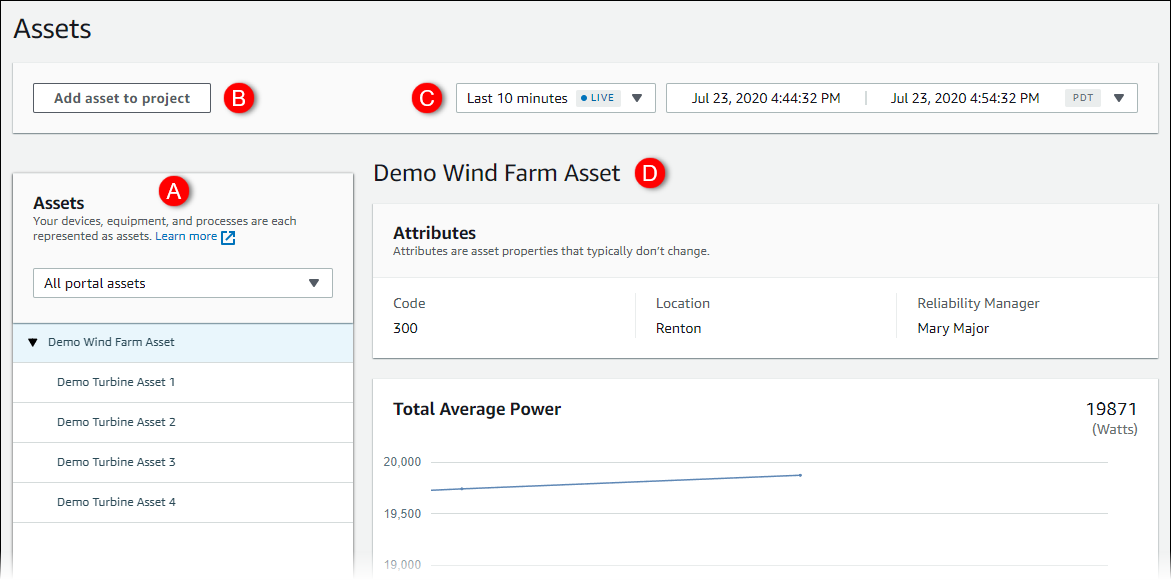
Consultez les sections suivantes de la page.
Déclenchement Description A Parcourez la hiérarchie des actifs pour trouver les actifs à consulter ou à ajouter à un projet. B Ajoutez des actifs à un projet afin que vous et les responsables de votre projet puissiez créer des tableaux de bord et des visualisations qui fournissent un moyen commun d'examiner les données de votre organisation. C Sélectionnez la plage de temps pour les données affichées pour les propriétés de l'actif sélectionné. D Affichez les valeurs des propriétés de l'actif sélectionné. Affichez, configurez et répondez aux alarmes relatives à l'actif sélectionné. -
Choisissez un actif dans la hiérarchie des actifs, puis choisissez Ajouter un actif au projet.
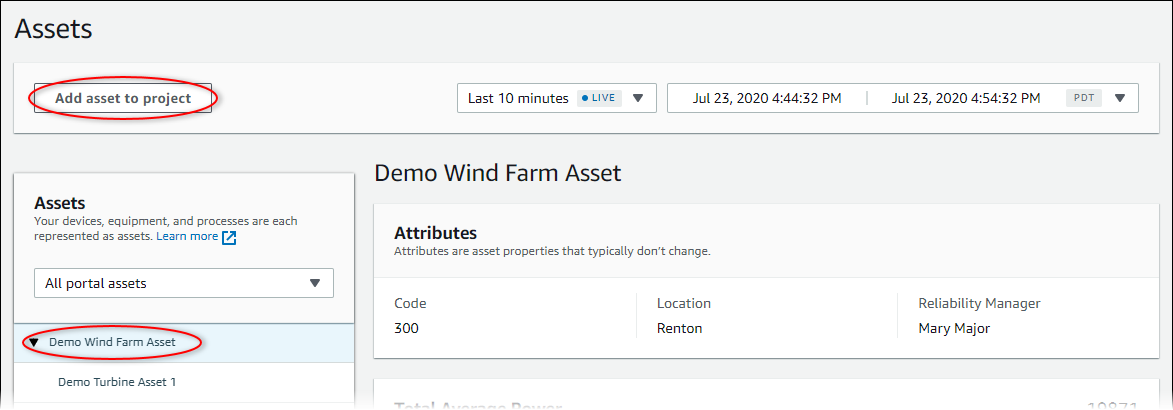
Note
Vous ne pouvez ajouter qu'une seule hiérarchie de nœuds (un actif et tous les actifs subordonnés à cet actif) à un projet. Pour créer un tableau de bord permettant de comparer deux actifs qui sont les enfants d'un actif parent commun, ajoutez ce parent commun au projet.
-
Dans la boîte de dialogue Ajouter des ressources au projet, choisissez Créer un nouveau projet, puis Suivant.
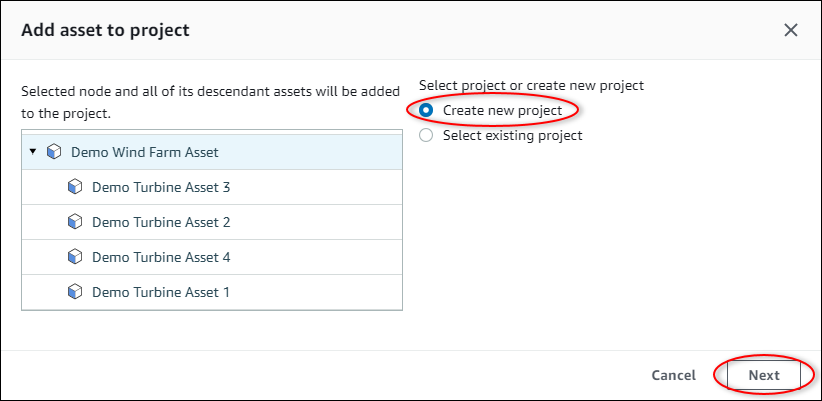
-
Dans Project name (Nom de projet), saisissez un nom pour votre projet. Si vous envisagez de créer plusieurs projets, chacun avec un ensemble distinct d'actifs, choisissez un nom descriptif.
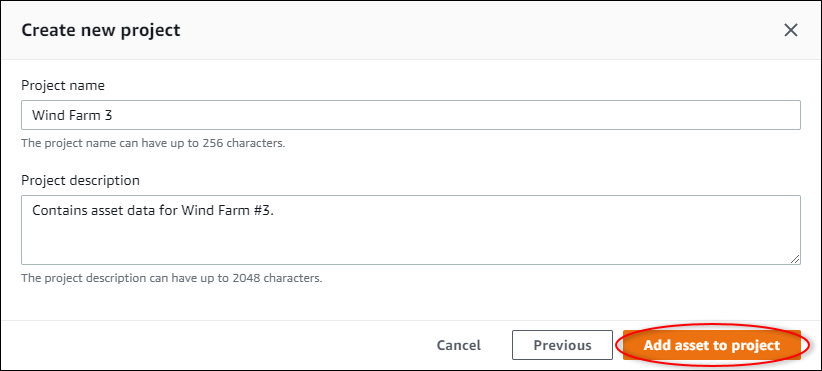
-
Dans Description du projet, entrez une description du projet et de son contenu.
Vous pouvez ajouter des propriétaires de projet après avoir créé le projet.
-
Choisissez Ajouter un actif au projet.
La boîte de dialogue Créer un nouveau projet se ferme et la page du nouveau projet s'ouvre.
-
Lorsque vous êtes prêt à partager votre projet, vous pouvez y ajouter des propriétaires pour créer des tableaux de bord et inviter des spectateurs. Vous pouvez voir et modifier les personnes que vous avez invitées à participer au projet sur la page des détails du projet.
Attribuer des propriétaires au projet
En tant qu'administrateur du portail, après avoir créé un projet, vous pouvez désigner des propriétaires de projet. Les responsables de projet créent des tableaux de bord afin de fournir un moyen cohérent de visualiser les données de vos actifs. Vous pouvez envoyer un e-mail d'invitation aux responsables de projet désignés lorsque vous êtes prêt à les laisser travailler sur le projet.
Pour attribuer des propriétaires à un projet
Dans la barre de navigation, cliquez sur l'icône Projets.

-
Sur la page Projets, choisissez le projet auquel vous souhaitez attribuer des propriétaires de projet.
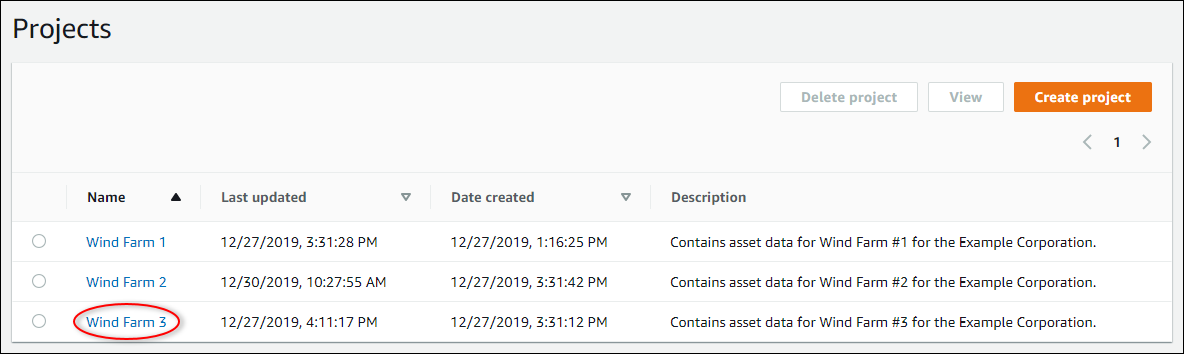
-
Dans la section Propriétaires du projet de la page des détails du projet, choisissez Ajouter des propriétaires si le projet n'a aucun propriétaire, ou Modifier les propriétaires.
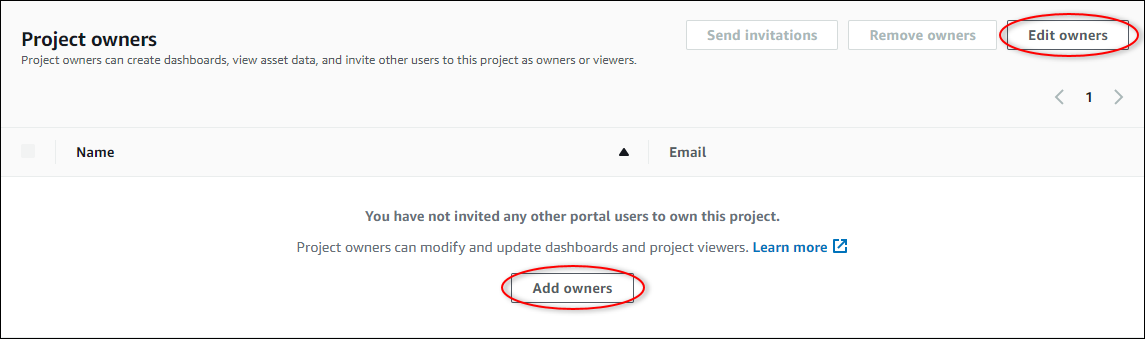
-
Dans la boîte de dialogue Propriétaires du projet, cochez les cases pour que les utilisateurs soient propriétaires de ce projet.
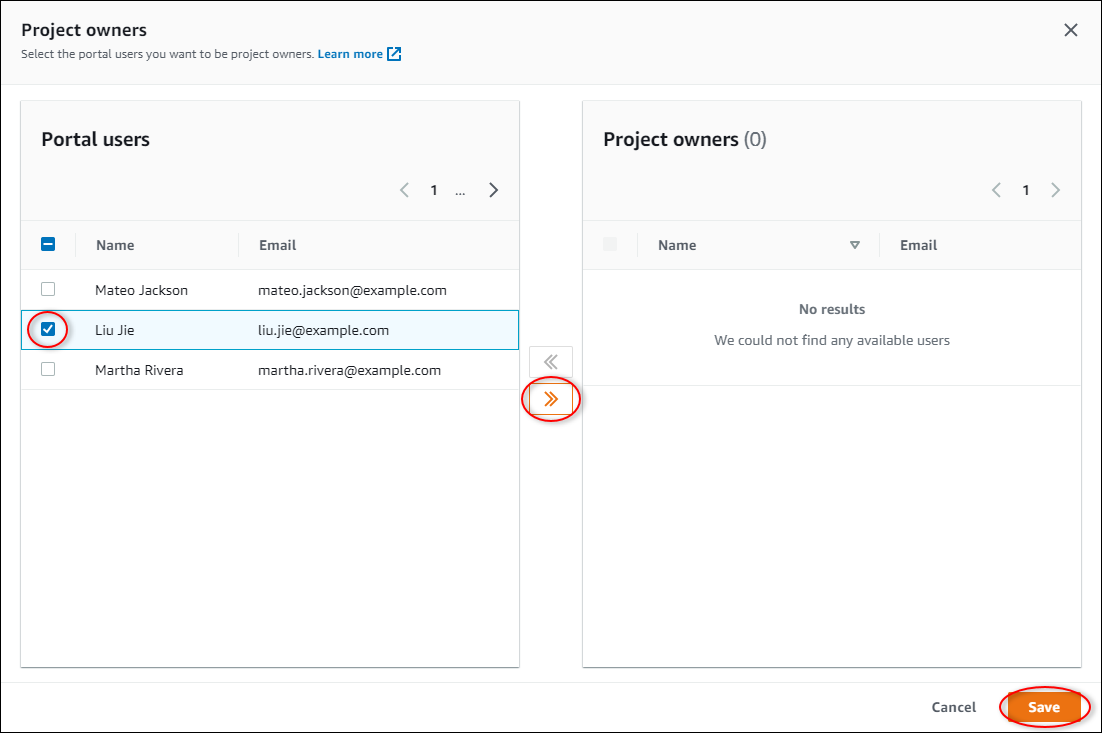
Note
Vous ne pouvez ajouter des propriétaires de projets que s'ils sont des utilisateurs du portail. Si aucun utilisateur n'est répertorié, contactez votre AWS administrateur pour l'ajouter à la liste des utilisateurs du portail.
-
Cliquez sur l'icône >> pour ajouter ces utilisateurs en tant que propriétaires de projets.
-
Choisissez Save pour enregistrer les changements.
Ensuite, vous pouvez envoyer des e-mails aux propriétaires de votre projet afin qu'ils puissent se connecter et commencer à gérer le projet.
Pour envoyer des invitations par e-mail aux porteurs de projets
Dans la barre de navigation, cliquez sur l'icône Projets.

-
Sur la page Projets, choisissez le projet pour lequel vous souhaitez inviter les propriétaires de projet.
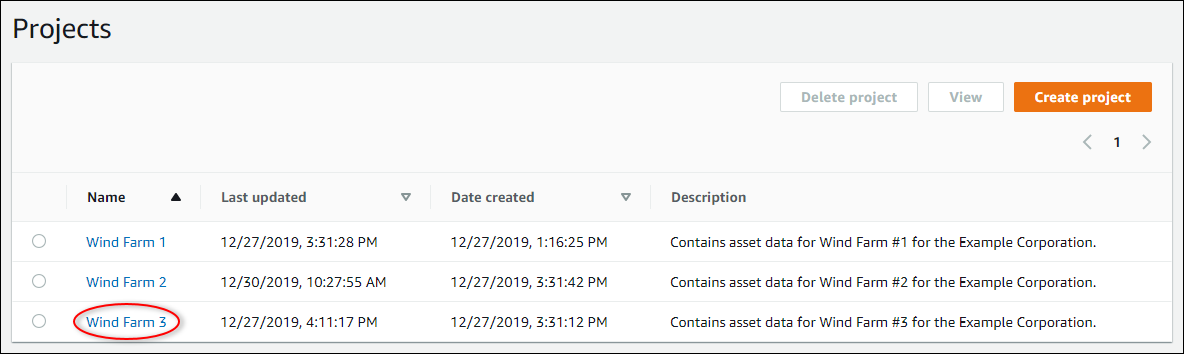
-
Dans la section Propriétaires de projet de la page des détails du projet, cochez les cases permettant aux propriétaires du projet de recevoir un e-mail, puis choisissez Envoyer des invitations.

-
Votre client de messagerie préféré s'ouvre, prérempli avec les destinataires et le corps de l'e-mail contenant les détails de votre projet. Vous pouvez personnaliser l'e-mail avant de l'envoyer aux porteurs de projet.